ב עבור האינטרנט Outlook, 'ניהול משימות של Microsoft' נגיש עבורך בקלות כדי לעקוב אחר המשימות שלך, לשתף משימות ולשמור על התמקדות בפריטים החשובים לך.
יצירת משימה
-
בחר פעילויות.
-
בחר את הרשימה שברצונך להוסיף למשימה.
-
בחר הוסף משימה.
-
הקלד שם או תיאור.
-
הקש Enter.
אם ברצונך להוסיף מידע נוסף, בחר את המשימה ולאחר מכן תוכל להוסיף שלבים, תזכורות, תאריכי יעד, קבצים והערות.
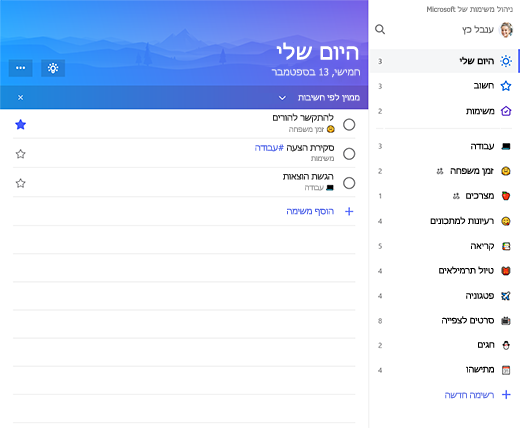
יצירת רשימה
רשימות הן דרכים נהדרות למיון הפעילויות שלך בפרוייקטים או בקטגוריות נפוצים.
-
בחר רשימה חדשה.
-
הקלד שם עבור הרשימה.
-
הקש Enter.
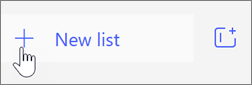
התמקד ביום שלך באמצעות 'היום שלי'
'היום שלי' מאפשר לך להוסיף משימות מרשימות מרובות לתצוגה אחת כדי לעזור לך לקבוע סדרי עדיפויות ולהתמקד במשימות המתאימות עבור היום. בסוף היום, הרשימה מאופסת ומאפשרת לך להוסיף משימות שלא הושלמו או משימות חדשות עבור היום הבא.
-
בחר היום שלי.
-
בחר את סמל נורת החשמל היום.
-
בחר את סימן החיבור כדי להוסיף אחת מהמשימות המוצעות לרשימה היום שלי .
לחלופין, פתח רשימה, לחץ באמצעות לחצן העכבר הימני על משימה ובחר הוסף להיום שלי.
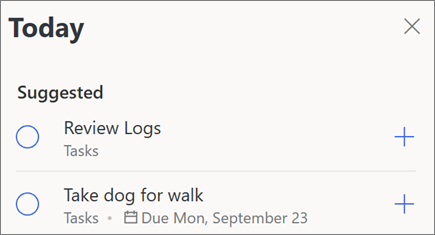
דואר אלקטרוני מסומן בדגל והקצה לי
הפעל את הדואר האלקטרוני המסומן בדגל ואת הרשימות 'הוקצה לי' כדי לקבל הודעות דואר אלקטרוני שסומנו בדגל מוצגות כמשימות, Planner המשימות שלך יוצגו גם כן.
למידע נוסף:
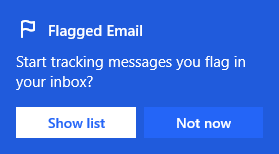
הערה: התכונות והמידע במדריך זה חלים על Outlook באינטרנט כפי שזמין דרך Microsoft 365.










